Um den Chrom -Installationspfad zu finden, gibt es drei M?glichkeiten, ihn zu lokalisieren. 1. Klicken Sie mit der rechten Maustaste auf die Desktop-Verknüpfung, sehen Sie sich den Inhalt "Ziel" in der Eigenschaft an und entfernen Sie das letzte Chrome.exe als Heimverzeichnis. Wenn Sie auf den Launcher zeigen, überprüfen Sie den "Startort" oder "Arbeitsverzeichnis". 2. Suchen Sie den laufenden Chrome-Prozess über den Task-Manager (Strg Shift ESC), klicken Sie mit der rechten Maustaste und w?hlen Sie "Dateispeicherort ?ffnen", um direkt zum Installationsverzeichnis zu springen. 3. Erweiterte Benutzer k?nnen zu hkey_local_maachine \ software \ google \ update \ clients \ {8a69d345-d564-463c-aff1-A692E4533f1a} In den Registrierungseditors, um die PV- und Pfad-Schlüsselwerte anzuzeigen, um den Registrierungseditor zu sehen, um den Pfad zu erhalten, wird empfohlen, die Registrierung vor der Operation zu erhalten. Es wird empfohlen, zuerst die erste oder zweite Methode zu verwenden, die sicher und bequem ist.

Chrome -Installationsordner werden in der Regel standardm??ig irgendwo auf der Systemscheibe platziert. Wenn Sie jedoch nicht sicher sind, wo sie installiert sind oder ob Sie bestimmte Dateien (z. B. Erweiterungs -Caches, Benutzerdaten usw.) finden m?chten, k?nnen Sie sie schnell auf verschiedene Weise finden.
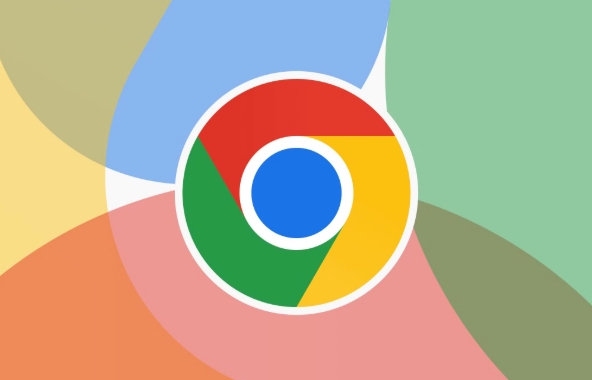
Methode 1: Suchen Sie den Installationspfad über Desktop -Verknüpfungen
Viele Menschen werden Chrome -Abkürzungen auf ihren Desktops haben. Klicken Sie mit der rechten Maustaste auf dieses Symbol, w?hlen Sie "Eigenschaften" aus und sehen Sie den Inhalt in der Spalte "Ziel" an. Sie werden einen solchen Weg sehen:
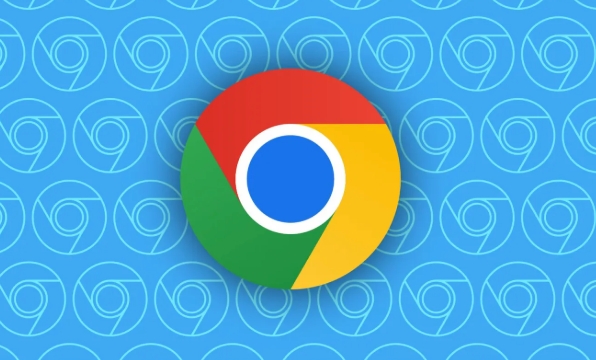
C: \ Programme \ Google \ Chrome \ application \ Chrome.exe
Entfernen Sie das letzte chrome.exe und der Rest ist das Hauptinstallationsverzeichnis von Chrom.
Manchmal kann die Abkürzung auf einen Launcher (wie Chrome-Launcher) verweisen, und Sie k?nnen den "Startort" oder "Arbeitsverzeichnis" weiterhin überprüfen, um den tats?chlichen Pfad zu finden.
Methode 2: Verwenden Sie den Task -Manager, um den laufenden Chrompfad anzuzeigen
Wenn Sie Chrome ausführen, k?nnen Sie den Installationspfad direkt vom Task -Manager abrufen:
- Open Task Manager (CTRL Shift ESC)
- Suchen Sie in der Registerkarte
Google Chrome-bezogene Prozesse - Klicken Sie mit der rechten Maustaste auf einen der Prozesse und w?hlen Sie "Dateispeicherort ?ffnen".
- Zu diesem Zeitpunkt wird es zum Explorer springen, und das Chrome -Installationsverzeichnis wird angezeigt
Der Vorteil dieser Methode besteht darin, dass sie direkt und genau ist und nicht von Verknüpfungsver?nderungen beeinflusst wird.
Methode 3: Finden Sie den Installationspfad in der Registrierung (für fortgeschrittene Benutzer)
Wenn Sie mit der Windows -Registrierung vertraut sind, k?nnen Sie auch den Installationspfad über die Registrierung finden:
- Open Registry Editor (Win R,
regediteingeben) - Gehen Sie zu:
HKEY_LOCAL_MACHINE \ Software \ Google \ Update \ Clients \ {8A69D345-D564-463C-AFF1-A692E4533F1A}} - überprüfen Sie die beiden Schlüsselwerte von
pvundPath, wobeiPathder Installationspfad ist
Hinweis: Es besteht Risiken bei der ?nderung der Registrierung. Es wird empfohlen, die Registrierung vor dem Betrieb zu sichern oder sie nur für Anzeigenzwecke zu verwenden.
Grunds?tzlich sind dies die Methoden. Unterschiedliche Systemversionen k?nnen einige Unterschiede aufweisen, aber die Gesamtidee ist gleich. Wenn Sie nur das Installationsverzeichnis überprüfen m?chten, wird empfohlen, die erste oder zweite Methode zu verwenden, die schneller und sicherer ist.
Das obige ist der detaillierte Inhalt vonSo finden Sie den Chrome -Installationsordner. Für weitere Informationen folgen Sie bitte anderen verwandten Artikeln auf der PHP chinesischen Website!

Hei?e KI -Werkzeuge

Undress AI Tool
Ausziehbilder kostenlos

Undresser.AI Undress
KI-gestützte App zum Erstellen realistischer Aktfotos

AI Clothes Remover
Online-KI-Tool zum Entfernen von Kleidung aus Fotos.

Clothoff.io
KI-Kleiderentferner

Video Face Swap
Tauschen Sie Gesichter in jedem Video mühelos mit unserem v?llig kostenlosen KI-Gesichtstausch-Tool aus!

Hei?er Artikel

Hei?e Werkzeuge

Notepad++7.3.1
Einfach zu bedienender und kostenloser Code-Editor

SublimeText3 chinesische Version
Chinesische Version, sehr einfach zu bedienen

Senden Sie Studio 13.0.1
Leistungsstarke integrierte PHP-Entwicklungsumgebung

Dreamweaver CS6
Visuelle Webentwicklungstools

SublimeText3 Mac-Version
Codebearbeitungssoftware auf Gottesniveau (SublimeText3)
 So installieren Sie Chromerweiterungen auf Mobilger?ten (Kiwi usw.)
Jul 11, 2025 am 12:50 AM
So installieren Sie Chromerweiterungen auf Mobilger?ten (Kiwi usw.)
Jul 11, 2025 am 12:50 AM
Android -Telefone k?nnen Chromverl?ngerungen über Kiwibrowser installieren. Kiwibrowser ist ein Open -Source -Browser, das auf Chrom auf der Android -Seite basiert. Es unterstützt die Installation der Chrome Web Store -Erweiterung. Der Prozess ist: ?ffnen Sie Kiwi und geben Sie den Chrome Store ein, suchen Sie nach Erweiterungen und klicken Sie auf "Zu Chrome hinzufügen", um die Installation zu vervollst?ndigen. Bei der Verwendung müssen Sie auf Netzwerkstabilit?t, Erweiterungskompatibilit?t, Berechtigung zur Gew?hrung und Installationsmenge achten. Weitere Alternativen sind Firefoxmobile und YandexBrowser, aber Kiwi ist derzeit immer noch die stabilste und bequemste Wahl.
 Google Chrome Speed ??Browser offizielles Edition Portal
Jul 08, 2025 pm 02:30 PM
Google Chrome Speed ??Browser offizielles Edition Portal
Jul 08, 2025 pm 02:30 PM
Google Chrome ist ein kostenloser und schneller Multi-Plattform-Webbrowser, der von Google entwickelt wurde. Es ist bekannt für seine Geschwindigkeit, Stabilit?t und Zuverl?ssigkeit. Chrome basiert auf dem Open -Source -Chromprojekt und wird h?ufig auf Ger?ten wie Desktops, Laptops, Tablets und Smartphones verwendet. Der Browser verfügt über eine saubere Oberfl?che und eine breite Palette an anpassbaren Optionen, sodass Benutzer sie nach ihren Vorlieben personalisieren k?nnen. Darüber hinaus verfügt Chrome über eine riesige Bibliothek von Erweiterungen, die zus?tzliche Funktionen wie Anzeigenblockierung, Kennwortverwaltung und Sprachübersetzung liefert und das Browsing -Erlebnis weiter verbessert.
 Welche Firewall -Ports verwendet Chrome Remote -Desktop
Jul 13, 2025 am 12:43 AM
Welche Firewall -Ports verwendet Chrome Remote -Desktop
Jul 13, 2025 am 12:43 AM
Chromeremotedesktopusesport443 (https) ashepimaryPortforsecurnections, andoccasionallyPort80 (http) Asafallback.italsolveragesstun, Turn, AndiceProtocolstoestablishpeer-zu-Peerconnections, mit TurnactingaSarelaLayErelaTaSarelaTaSArelaTaSArelaTaSArelaLeSarelaTaSArelaLElaLElaLElaLElaLElaLElaLElaLElaLElaLElaLElaLElaLElaLElaSarelaTaSArelaLElaLElaLElaLElaLElaLElaSArelaTaSareleRectaNectionen
 Wie ?ndere ich die Benutzeragentenzeichenfolge in Safari ohne Erweiterungen?
Jul 11, 2025 am 12:48 AM
Wie ?ndere ich die Benutzeragentenzeichenfolge in Safari ohne Erweiterungen?
Jul 11, 2025 am 12:48 AM
Auf macOS k?nnen Sie die Benutzeragent von Safari über Entwickler -Tools oder -terminals ?ndern, aber iOS/iPados unterstützt es nicht. Die spezifischen Methoden sind: 1. Verwenden Sie die Entwickler -Tools, um vorübergehend zu ?ndern: W?hlen Sie voreingestellter UA nach Aktivierung des Entwicklungsmenüs; 2. Dauermodifikation über das Terminal: Geben Sie den Befehl ein, um eine benutzerdefinierte UA zu schreiben. 3. iOS/iPados kann nicht direkt ge?ndert werden und muss sich auf eine Anwendung oder einen Browser von Drittanbietern verlassen.
 Wie kann man Chrome Incognito History sehen?
Jul 09, 2025 am 12:31 AM
Wie kann man Chrome Incognito History sehen?
Jul 09, 2025 am 12:31 AM
Chromes inkognito -Browsergeschichte kann nicht direkt betrachtet werden, kann jedoch indirekt mit drei Methoden erhalten werden. 1. Verwenden Sie die Befehlszeilen -Tools, um den DNS -Cache anzuzeigen, der nur einige Dom?nennameninformationen erhalten kann und nicht langlebig ist. 2. überprüfen Sie das Router- oder Netzwerküberwachungsprotokoll, für das bestimmte Netzwerkwissen erforderlich ist und von den Netzwerkeinstellungen abh?ngt. 3. Installieren Sie die überwachungstools von Drittanbietern und konfigurieren Sie im Voraus, um das unsichtbare Browserverhalten aufzuzeichnen. Insgesamt soll der Unsichtbarkeitsmodus die Privatsph?re schützen. Alle oben genannten Methoden haben Einschr?nkungen. Es wird empfohlen, zu w?hlen, ob die überwachungsmethoden basierend auf den tats?chlichen Anforderungen verwendet werden.
 So simulieren Sie verschiedene Zeitzonen in Chrom
Jul 13, 2025 am 12:19 AM
So simulieren Sie verschiedene Zeitzonen in Chrom
Jul 13, 2025 am 12:19 AM
Um das Seitenverhalten in verschiedenen Zeitzonen in Chrom zu testen, gibt es drei M?glichkeiten, dies zu tun. 1. Verwenden Sie Chromedevtools, um die Zeitzone zu simulieren: ?ffnen Sie Devtools → Klicken Sie auf drei Punkte → Moretools → Sensoren, überprüfen Sie die Overlay -Option im Abschnitt "DATEANDTIM) und w?hlen Sie die Zielzeitzone. Diese Einstellung wirkt sich nur in der aktuellen Sitzung in Kraft. 2. Geben Sie die Zeitzone über die Befehlslinien-Startparameter an: Schlie?en Sie alle Chrome-Instanzen und führen Sie Chrome.exe-timezone = "Zielzeitzone" aus, um die gesamte Browserinstanz zu beeinflussen. 3.. Verwenden Sie JavaScript, um das Verhalten des Datumsobjekts zu überschreiben, und der feste Zeitwert wird verwendet, um die JS -Zeit genau zu steuern.
 So verhindern Sie, dass Microsoft Edge im Hintergrund ausgeführt wird
Jul 16, 2025 am 12:34 AM
So verhindern Sie, dass Microsoft Edge im Hintergrund ausgeführt wird
Jul 16, 2025 am 12:34 AM
Es gibt vier M?glichkeiten, Microsoft Edge Backend zu deaktivieren. 1. Deaktivieren Sie den Hintergrund, der in den Kanteneinstellungen ausgeführt wird: Gehen Sie zu "Einstellungen" → "System" und schalten Sie die Option "Microsoft Edge im Hintergrund aus. 2. Nahe Kante im Windows-Startelement: über die Registerkarte "Start" von Task Manager klicken Sie mit der rechten Maustaste und w?hlen Sie "Deaktivieren". 3.. ?ndern Sie die Gruppenrichtlinie oder Registrierung: Fortgeschrittene Benutzer k?nnen den HintergrundmodeenableD -Registrierungsschlüssel erstellen und auf 0 festlegen oder die offizielle Gruppenrichtlinienvorlage verwenden. Es wird empfohlen, das System vor dem Betrieb zu sichern. 4. Verwenden Sie den Task -Manager, um den Prozess manuell zu beenden: Tempor?rer Notfallplan, drücken Sie Strg Shift ESC, um den Task -Manager zu ?ffnen, um alle ES zu beenden
 Wie benutze ich den Netzwerkinspektor in den Entwicklertools von Safari?
Jul 12, 2025 am 12:17 AM
Wie benutze ich den Netzwerkinspektor in den Entwicklertools von Safari?
Jul 12, 2025 am 12:17 AM
Um das Debugging von Safari's Network Panel für Netzwerkanfragen zu ?ffnen, befolgen Sie die folgenden Schritte: 1. ?ffnen Sie Safari → Einstellungen → Erweitert → Das Menü "Entwicklungs" in der Menüleiste anzeigen ". 2. ?ffnen Sie die Zielseite, klicken Sie in der oberen Menüleiste auf "Entwicklung" → "JavaScript -Konsole anzeigen" (oder verwenden Sie die Option "Kurzschlussschlüssel ? c). 3. Klicken Sie in der Registerkarte "Netzwerk" in der Developer Tool -Schnittstelle, um das Netzwerkbereich einzugeben. Nachdem Sie die Seite aktualisiert haben, k?nnen Sie den Namen, der Status, die Typ, die Gr??e und die Zeitinformationen aller geladenen Ressourcen anzeigen und das Klicken unterstützen, um Details anzuzeigen, die Klassifizierung zu filtern, nach Zeit zu sortieren und das Netzwerkverhalten für Leistungsanalysen und Optimierungsbeurteilung aufzuzeichnen.







